Durch Doppelklick auf ein Textelement, wird das Dialogfeld Eigenschaften auf dem Bildschirm angezeigt. Dies ermöglicht das Erscheinungsbild des Elements anzupassen.
|
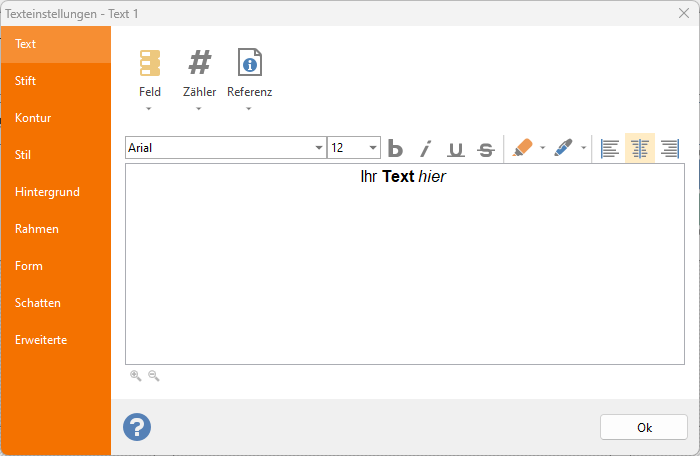 Text: Auf dieser Registerkarte können Sie den Text definieren, der auf den Etiketten gerendert werden soll. Es ist möglich, zusammengesetzte Texte zu erstellen, die festen Text, Datenquellenfelder, Zähler und Referenzen enthalten. Text: Auf dieser Registerkarte können Sie den Text definieren, der auf den Etiketten gerendert werden soll. Es ist möglich, zusammengesetzte Texte zu erstellen, die festen Text, Datenquellenfelder, Zähler und Referenzen enthalten.
Weitere Informationen finden Sie unter Textverkettung.
Hier können Sie auch den Schriftstil und die Schriftgröße festlegen und Texteffekte über die Rich-Text-Symbolleiste auf Teile des Textes anwenden.
Hinweis:
Labeljoy zeigt nur True-Type-Schriften aus der Liste der installierten Schriften an. |
|
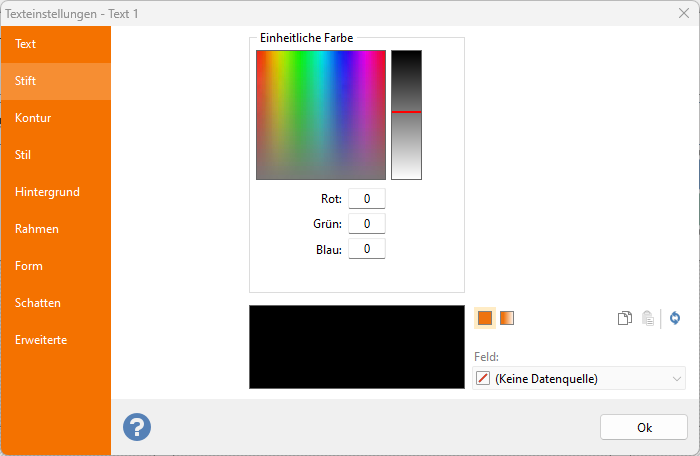 Stift: Definition der Farbe, mit der das Textelement gefüllt wird. Stift: Definition der Farbe, mit der das Textelement gefüllt wird.
Weitere Informationen zum Erstellen komplexer Farben und Schattierungen finden Sie im Thema Definieren von Farben. |
|
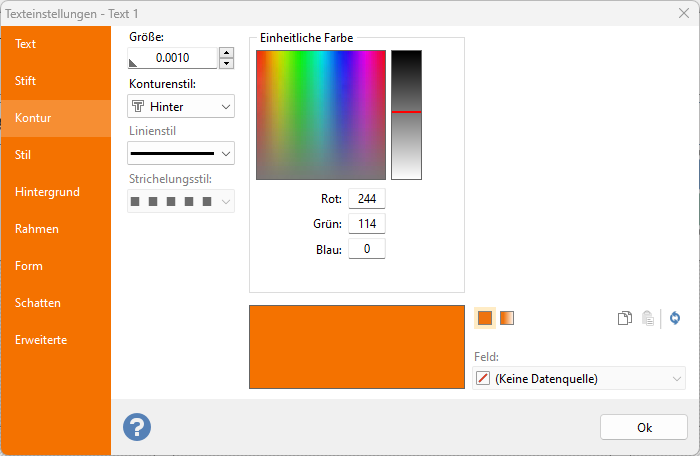 Umriss: Setzen Sie die Größe auf einen Wert, der größer als null ist. Aktivieren Sie die Umrissdefinitions-Steuerelemente. In diesem Fall wird der Text an den Kanten mit einer Umrissfarbe gezeichnet. Es ist auch möglich, die Größe des Umrisses und des Umriss-Stils zu definieren (Hinterseite, Leer und Vorderseite). Umriss: Setzen Sie die Größe auf einen Wert, der größer als null ist. Aktivieren Sie die Umrissdefinitions-Steuerelemente. In diesem Fall wird der Text an den Kanten mit einer Umrissfarbe gezeichnet. Es ist auch möglich, die Größe des Umrisses und des Umriss-Stils zu definieren (Hinterseite, Leer und Vorderseite).
Linienstil und Strichstil bestimmen, wie der Umriss gezeichnet wird Weitere Informationen zum Erstellen komplexer Farben und Schattierungen finden Sie im Thema Definieren von Farben.
|
|
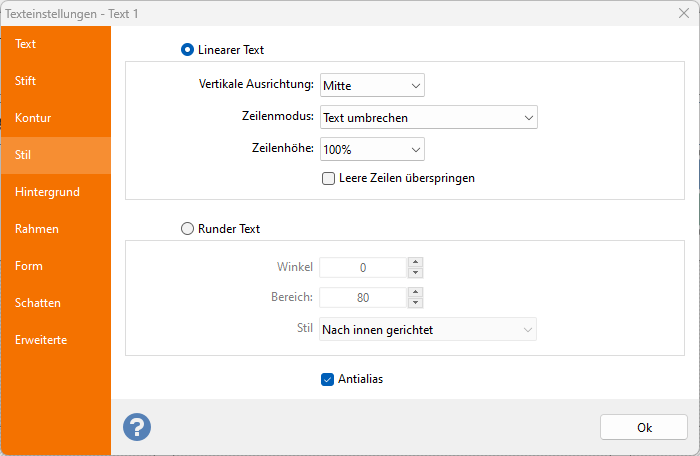 Stil: Ermöglicht die Auswahl zwischen linear oder kreisförmig (rund). Stil: Ermöglicht die Auswahl zwischen linear oder kreisförmig (rund).
- Linearer Text: Wenn diese Option ausgewählt wird, verwenden Sie die Steuerelemente in diesem Rahmen, um die vertikale Ausrichtung, die horizontale Anpassung , und den Textumbruchmodus zu definieren
- Runder Text: Wenn diese Option ausgewählt wird, verwenden Sie die Steuerelemente in diesem Rahmen, um den Anfangswinkel ab dem der runde Text beginnt, den Textbereich und den Text Stil zu definieren.
- Antialias definiert, ob der Text mit einem Antialias-Effekt gerendert wird (Standard). In einigen Fällen, bei bestimmten Kombinationen von Schriftart und -größe, erhalten Sie möglicherweise bessere Ergebnisse, wenn Sie diese Option deaktivieren.
|
|
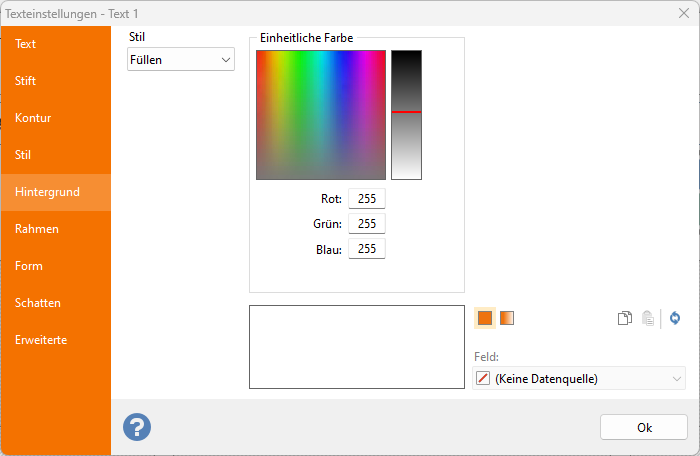 Hintergrund: Definition der Hintergrundfarbe des Textelements. Wählen Sie Füllen aus dem Kombinationsfeld, um die Farbdefinition zu aktivieren, oder Transparent, um den Hintergrund transparent zu lassen. Hintergrund: Definition der Hintergrundfarbe des Textelements. Wählen Sie Füllen aus dem Kombinationsfeld, um die Farbdefinition zu aktivieren, oder Transparent, um den Hintergrund transparent zu lassen.
Weitere Informationen zum Erstellen komplexer Farben und Schattierungen finden Sie im Thema Definieren von Farben. |
|
 Rahmen: Festlegen von Farbe, Größe, Stil und Komposition des Rahmens des Textelements. Rahmen: Festlegen von Farbe, Größe, Stil und Komposition des Rahmens des Textelements.
Wählen Sie einen größeren Wert als Null, um die Farbdefinitions-Steuerelemente zu aktivieren, oder lassen Sie den Wert gleich null, um das Textelement ohne Rahmen zu lassen.
Hinweis:
Die Option Inhalt anpassen weist Labeljoy an, beim Rendern des Elements die Größe des Rahmens zu berücksichtigen und den Inhalt so zu verschieben, dass der Rahmen den Inhalt nicht überlappt.
Weitere Informationen zum Erstellen komplexer Farben und Schattierungen finden Sie im Thema Definieren von Farben. |
|
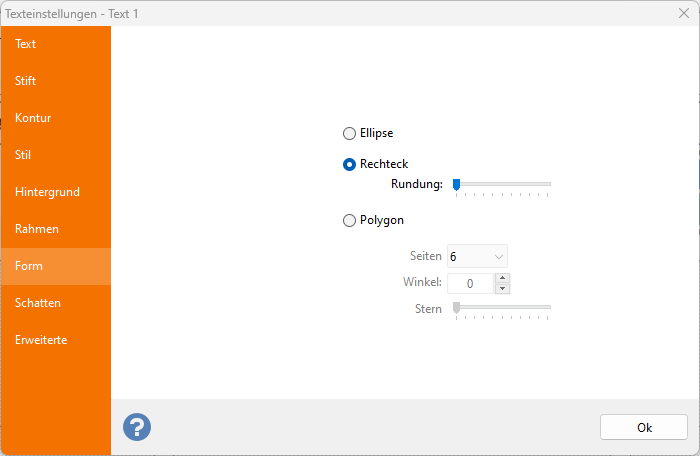 Formen: Definition der Form des Elements. Formen: Definition der Form des Elements.
- Ellipse: Wählen Sie diese Option, um dem Element eine elliptische oder kreisförmige Form zu geben.
- Rechteck: Wählen Sie diese Option, um dem Element eine rechteckige oder quadratische Form zu geben. Verwenden Sie den Schieberegler Runden, um die Ecken optional zu runden.
- Polygon:Verwenden Sie diese Option, um dem Element eine polygonale Form zu geben. Verwenden Sie das Kombinationsfeld Seiten, um die Anzahl der Seiten des Polygons auszuwählen, und verwenden Sie optional den Schieberegler Stern, um das Polygon in eine Sternform zu konvertieren.
- Schatten: Definition des optionalen Schattens des Elements. Wählen Sie Aktiviert, um einen Schatten hinter Ihr Textobjekt zu legen.
|
|
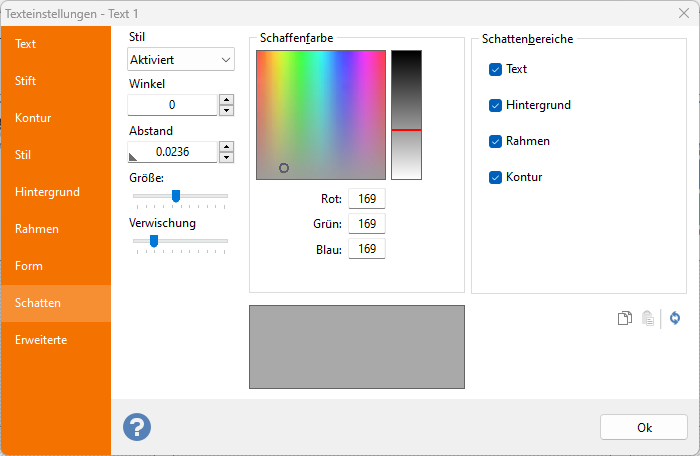 Winkel: Definition des Winkels, mit dem der Schatten von ursprünglichen Elementen versetzt wird. Winkel: Definition des Winkels, mit dem der Schatten von ursprünglichen Elementen versetzt wird.
- Entfernung: Entfernung des Schattens für die ursprünglichen Elemente.
- Größe: Größe des Schattens basierend auf dem ursprünglichen Element.
- Weichzeichnen:Vden Schatten unscharf machen. Mit dem Rahmen Schattenbereiche können Sie ein Unterelement des Texts gezielt auswählen und Schatteneffekte für bestimmte Elemente aktivieren / deaktivieren
|
|
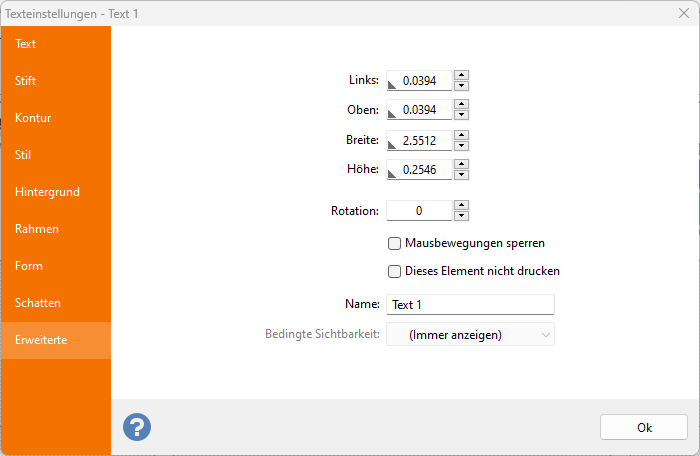 Erweitert :allgemeine Registerkarte für alle Elemente, mit der Sie Elementkoordinaten, Rotation, Mausaktion und Name definieren können. Erweitert :allgemeine Registerkarte für alle Elemente, mit der Sie Elementkoordinaten, Rotation, Mausaktion und Name definieren können.
|
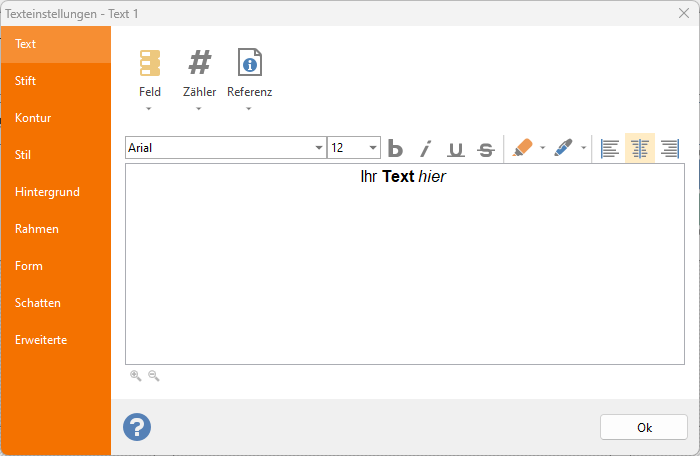 Text: Auf dieser Registerkarte können Sie den Text definieren, der auf den Etiketten gerendert werden soll. Es ist möglich, zusammengesetzte Texte zu erstellen, die festen Text,
Text: Auf dieser Registerkarte können Sie den Text definieren, der auf den Etiketten gerendert werden soll. Es ist möglich, zusammengesetzte Texte zu erstellen, die festen Text, 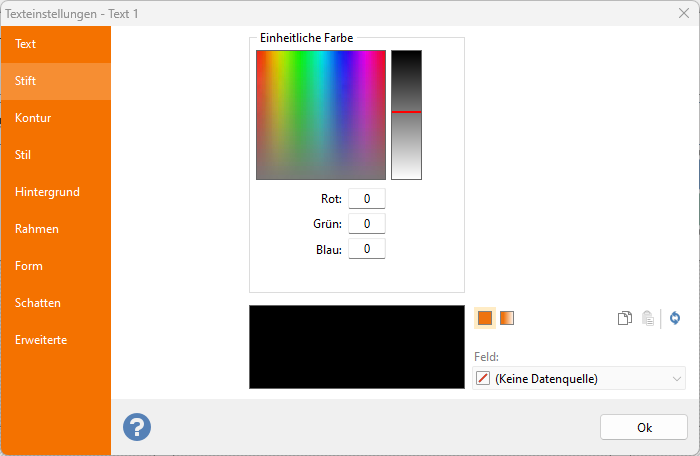 Stift: Definition der Farbe, mit der das Textelement gefüllt wird.
Stift: Definition der Farbe, mit der das Textelement gefüllt wird.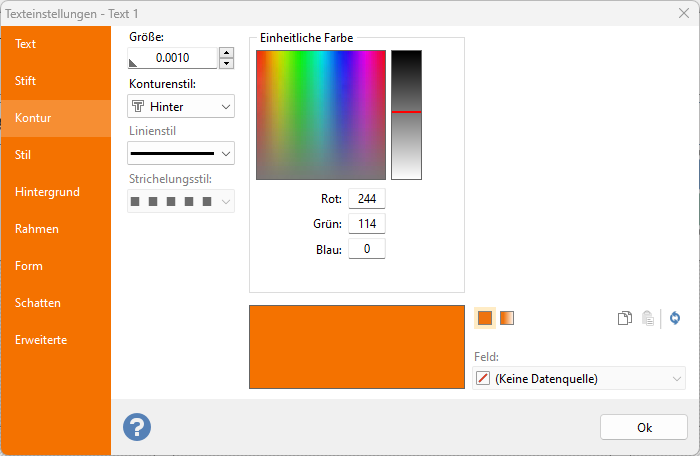 Umriss: Setzen Sie die Größe auf einen Wert, der größer als null ist. Aktivieren Sie die Umrissdefinitions-Steuerelemente. In diesem Fall wird der Text an den Kanten mit einer Umrissfarbe gezeichnet. Es ist auch möglich, die Größe des Umrisses und des Umriss-Stils zu definieren (Hinterseite, Leer und Vorderseite).
Umriss: Setzen Sie die Größe auf einen Wert, der größer als null ist. Aktivieren Sie die Umrissdefinitions-Steuerelemente. In diesem Fall wird der Text an den Kanten mit einer Umrissfarbe gezeichnet. Es ist auch möglich, die Größe des Umrisses und des Umriss-Stils zu definieren (Hinterseite, Leer und Vorderseite).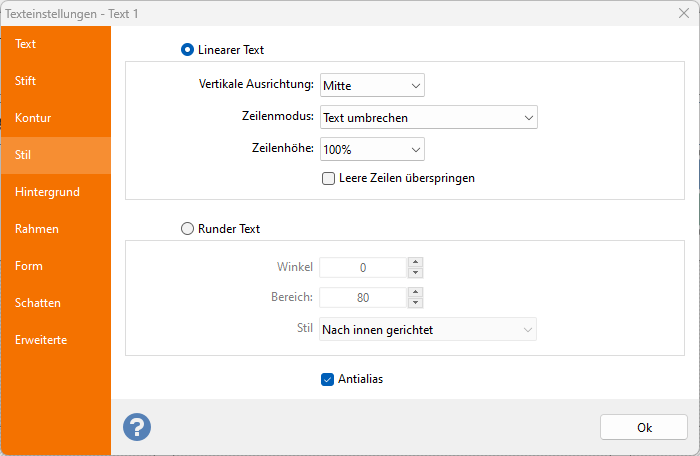
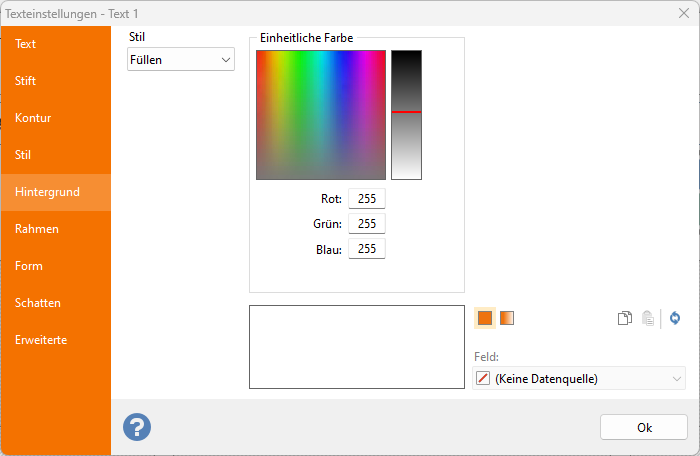 Hintergrund: Definition der Hintergrundfarbe des Textelements. Wählen Sie Füllen aus dem Kombinationsfeld, um die Farbdefinition zu aktivieren, oder Transparent, um den Hintergrund transparent zu lassen.
Hintergrund: Definition der Hintergrundfarbe des Textelements. Wählen Sie Füllen aus dem Kombinationsfeld, um die Farbdefinition zu aktivieren, oder Transparent, um den Hintergrund transparent zu lassen. Rahmen: Festlegen von Farbe, Größe, Stil und Komposition des Rahmens des Textelements.
Rahmen: Festlegen von Farbe, Größe, Stil und Komposition des Rahmens des Textelements.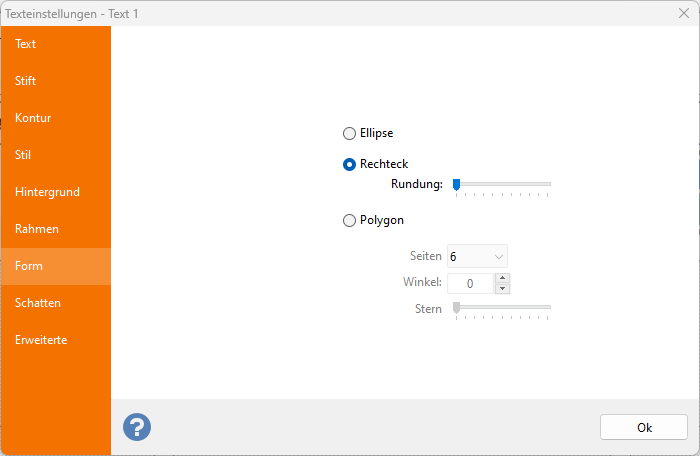
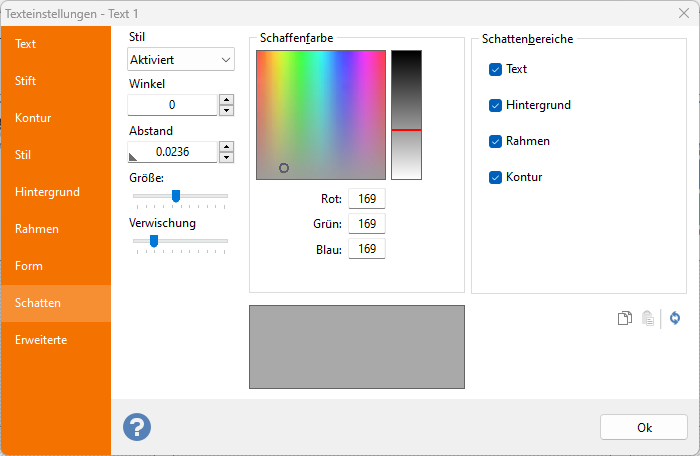 Winkel: Definition des Winkels, mit dem der Schatten von ursprünglichen Elementen versetzt wird.
Winkel: Definition des Winkels, mit dem der Schatten von ursprünglichen Elementen versetzt wird.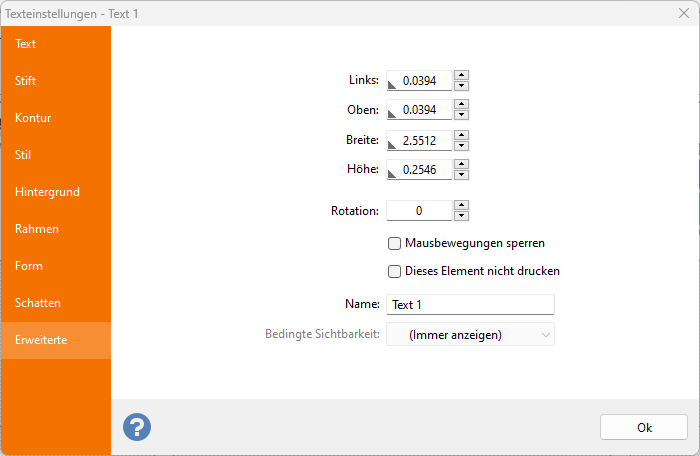 Erweitert :
Erweitert :